win11怎么把任务栏弄到左边 win11系统如何把任务栏改到左边
更新时间:2021-12-27 15:15:20作者:xinxin
许多用户在体验win11专业版系统的时候,第一印象无疑就是任务栏的设计变成了居中状态,使得用户观看效果更佳的显眼,不过对于大部分用户来说,还是习惯了任务栏出现了在左边布局,那么win11怎么把任务栏弄到左边呢?下面小编就来告诉大家win11系统把任务栏改到左边设置方法。
具体方法:
1、键盘 Win+R 打开我们的运行框。
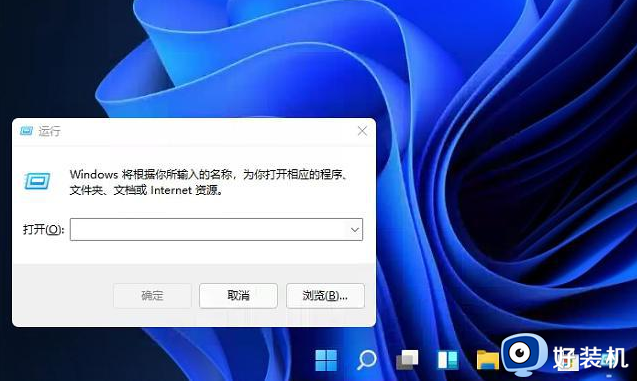
2、输入【regedit】回车打开注册表。

3、然后定位到这里:HKEY_CURRENT_USERSoftwareMicrosoftWindowsCurrentVersionExplorerStuckRects3
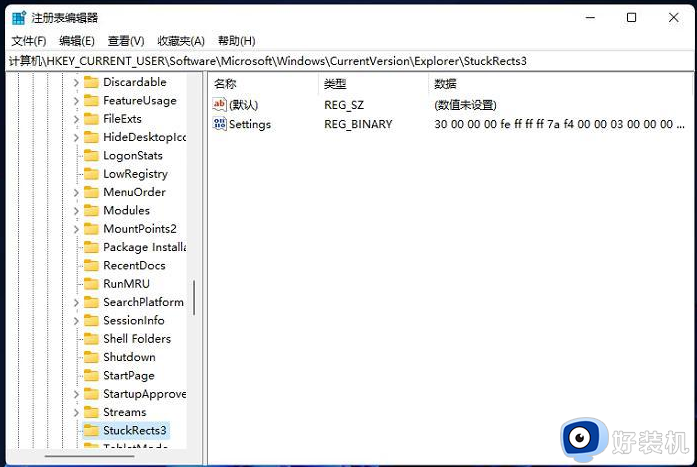
4、然后点击我们的【settings】修改。
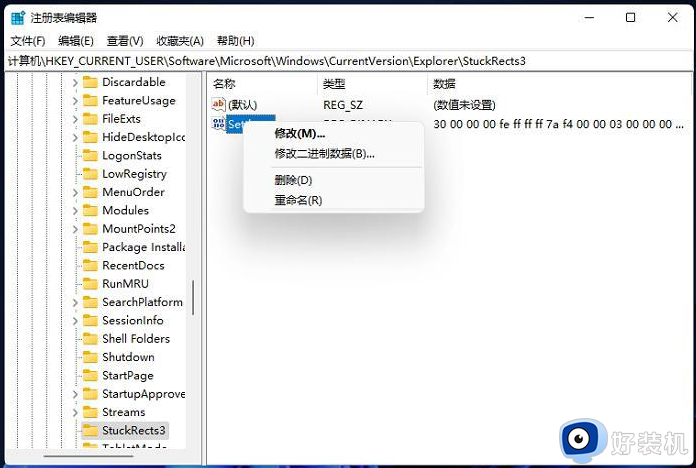
5、然后把FE下面的数值进行修改:
01任务栏置顶(在上)
02任务栏在右
03任务栏在下
04任务栏在左
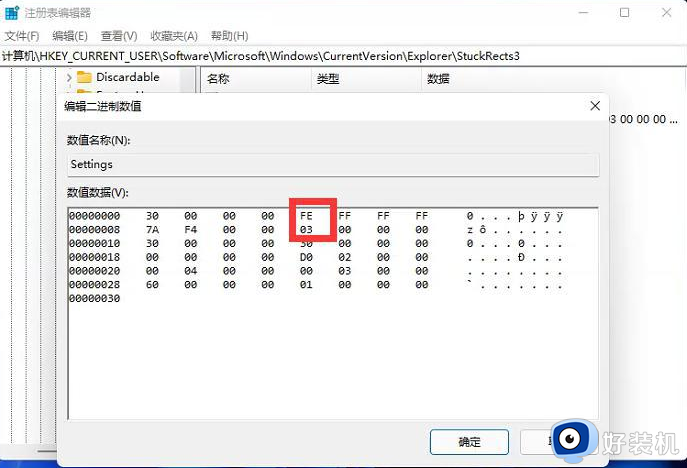
以上就是关于win11系统把任务栏改到左边设置方法了,有需要的用户就可以根据小编的步骤进行操作了,希望能够对大家有所帮助。
相关教程:
win11任务栏怎么调到左边
win11怎么把任务栏弄到左边 win11系统如何把任务栏改到左边相关教程
- win11怎么把任务栏弄到左边 win11如何设置任务栏靠左
- 怎么把win11下面的移到左边 win11如何把任务栏放到左边
- win11怎么把任务栏放左边 win11任务栏如何靠左
- win11把任务栏移到左边的方法 win11任务栏怎么设置为靠左
- win11把任务栏移到左边的操作教程 win11任务栏放到左边的方法
- windows11菜单栏靠左如何设置 win11怎么把任务栏弄到左边
- win11把任务栏移到左边如何设置 win11任务栏设置靠左的具体方法
- 如何把win11任务栏放到侧面左边 win11任务栏放到侧面左边的设置教程
- win11如何把开始移到左边 win11将开始移动到任务栏左侧的方法
- win11底部任务栏如何弄到左边 win11让底部任务栏显示左边的方法
- win11声音均衡器在哪 win11声音均衡器如何打开
- 为什么win11文件夹变成黑色 win11文件夹变黑色的恢复方法
- win11怎样进入安全模式 Win11进安全模式的几种方法
- windows11永久关闭更新的方法 windows11更新怎么永久关闭
- win11恢复出厂设置如何打开 win11恢复出厂设置的使用方法
- windows11游戏不能全屏怎么回事 win11玩游戏无法全屏的解决办法
win11教程推荐
- 1 win11怎么跳过添加微软账户 win11新系统如何跳过添加账户
- 2 windows11许可证即将过期怎么激活 win11你的Windows许可证即将过期如何解决
- 3 win11怎么设置息屏不断网 win11电脑休眠如何不关掉网络
- 4 win11装安卓子系统详细教程 win11安卓子系统怎么安装
- 5 win11时间怎么显示秒数 windows11时间如何设置到秒
- 6 windows11无法连接到打印机0x0000011b的解决办法
- 7 windows11无法激活0x80072efd因为激活服务器现在不可用修复方法
- 8 windows11文件无法删除怎么办 windows11文件删不了如何解决
- 9 win11怎么做到开机秒启动程序 win11如何设置开机自启动软件
- 10 windows11为什么只有c盘 windows11只有一个c盘如何解决
